El módulo Python de Selenium está diseñado para realizar pruebas automatizadas con Python. Los enlaces de Selenium Python proporcionan una API simple para escribir pruebas funcionales/de aceptación utilizando Selenium WebDriver. Para abrir una página web usando Selenium Python, consulte – Navegación de enlaces usando el método get – Selenium Python . El simple hecho de poder ir a lugares no es terriblemente útil. Lo que realmente nos gustaría hacer es interactuar con las páginas o, más específicamente, con los elementos HTML dentro de una página. Existen múltiples estrategias para encontrar un elemento usando Selenium, consulte – Estrategias de localización . Selenium WebDriver ofrece varios métodos útiles para controlar la sesión, o en otras palabras, el navegador. Por ejemplo, agregar una cookie, presionar el botón Atrás, navegar entre pestañas, etc.
Este artículo gira en torno al método del controlador set_window_rect en Selenium. El método set_window_rect establece las coordenadas x, y de la ventana, así como la altura y el ancho de la ventana actual.
Sintaxis –
driver.set_window_rect(x=None, y=None, width=None, height=None)
Ejemplo:
ahora se puede usar el método set_window_rect como método de controlador como se muestra a continuación:
driver.get("https://www.geeksforgeeks.org/")
driver.set_window_rect(x=100, y=200, width=1024, height=700)
¿Cómo usar el método de controlador set_window_rect en Selenium Python?
Para demostrar, el método set_window_rect de WebDriver en Selenium Python. Visitemos https://www.geeksforgeeks.org/ y operemos en el objeto del controlador. Vamos a establecer la posición de la ventana,
Programa –
Python3
# import webdriver
from selenium import webdriver
# create webdriver object
driver = webdriver.Firefox()
# get geeksforgeeks.org
driver.get("https://www.geeksforgeeks.org/")
# set window position
driver.set_window_rect(x = 100, y = 200, width = 1024, height = 700)
Salida –
Captura de pantalla agregada –
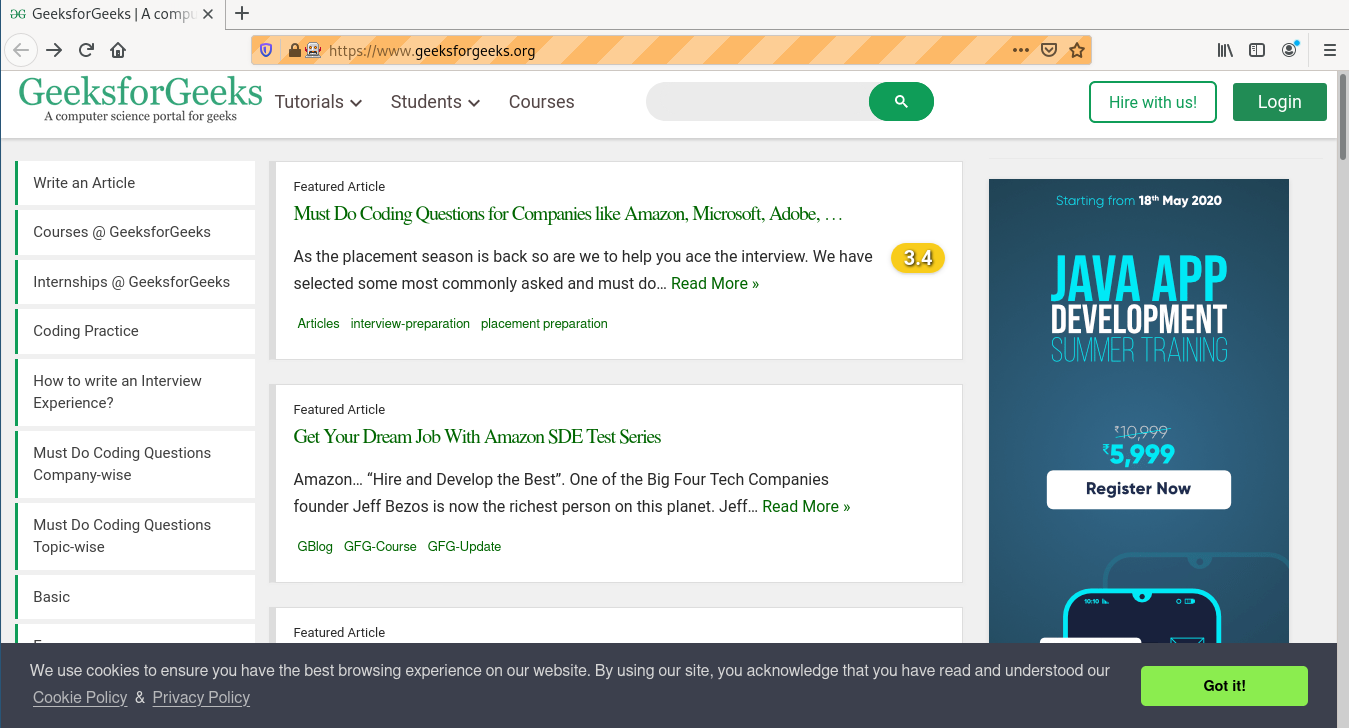
Publicación traducida automáticamente
Artículo escrito por NaveenArora y traducido por Barcelona Geeks. The original can be accessed here. Licence: CCBY-SA